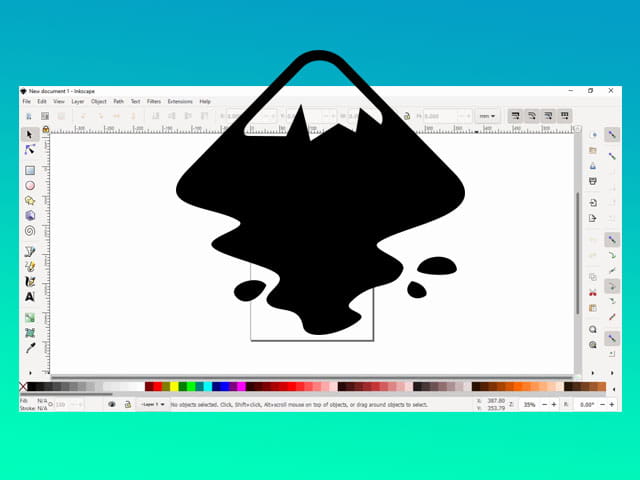Salah satu aktifitas yang sering dilakukan saat menggunakan Laptop atau Komputer adalah membuat desain gambar. Untuk membuat sebuah desain grafis, maka diperlukan alat bantu berupa software desain. Ada banyak software design yang dapat digunakan untuk membuat gambar yang menarik, mulai dari yang gratisan hingga berbayar. Salah satu software desain grafis gratis yang dapat anda install di Laptop Windows dan gunakan adalah Inkscape.
Umumnya orang menggunakan software Corel Draw untuk membuat desain grafis di Laptop maupun Komputer. Tapi software ini berbayar sehingga sebagian besar orang menggunakan versi bajakannya. Versi bajakan tersebut didapatkan dengan melakukan aktivasi Corel Draw menggunakan keygen. Tapi, sebenarnya anda tetap dapat membuat desain yang menarik dan juga tidak perlu menggunakan software bajakan. Anda hanya perlu install dan menggunakan software desain grafis gratis seperti Inkscape.
Software Inkscape memiliki fitur yang sama lengkapnya dengan software desain seperti Corel Draw. Jadi, meskipun ini adalah software yang dapat digunakan secara bebas dan gratis, anda tetap dapat membuat desain yang menarik. Selain itu, anda juga dapat menggunakan software ini di Laptop Windows. Jadi, yang perlu anda lakukan agar dapat menggunakan software desain Inkscape ini adalah mendownload dan install di Laptop atau Komputer Windows yang digunakan. Setelah menginstallnya, anda sudah dapat menggunakannya untuk membuat gambar desain apapun.
Cara Download dan Install Software Inkscape di Laptop Windows
Agar dapat menggunakan software desain Inkscape di Laptop atau Komputer Windows, maka anda harus menginstallnya terlebih dahulu. Tapi, agar dapat diinstall tentu saja anda harus memiliki file master installernya. File master installer software Inkscape dapat anda download secara gratis di website resminya.
Tapi, sebelum anda mendownload master installer Inkscape, pastikan anda sudah mengetahui bit Windows yang digunakan agar disesuaikan dengan master yang akan diinstall. Jadi, silahkan anda cek bit Laptop Windows yang digunakan terlebih dahulu. Jika anda menggunakan Windows 64 bit, maka silahkan download dan install Inkscape 64-bit. Begitu juga jika anda menggunakan Windows 32 bit, silahkan download dan install Inkscape 32-bit.
Untuk mendownload software Inkscape, pastikan Laptop atau Komputer Windows yang anda gunakan sudah terkoneksi ke jaringan internet. Kemudian, silahkan klik disini untuk membuka halaman download software Inkscape. Pada halaman download tersebut, silahkan klik link download sesuai dengan berapa bit yang ingin diinstall, 32-bit atau 64-bit.
Selanjutnya, silahkan anda pilih jenis installer Inkscape yang ingin didownload. Disarankan agar anda mendownload Windows Installer Package agar seragam dengan yang digunakan pada artikel ini. Setelah itu, master Inkscape akan terdownload, silahkan anda tunggu hingga selesai.
Setelah anda mendownload master installer Inkscape, maka silahkan lakukan proses install. Proses install ini sangat mudah dilakukan, silahkan anda ikuti langkah-langkah berikut.
- Silahkan jalankan file master installer Inkscape yang sudah anda download sebelumnya.
- Pada halaman Welcome setup Inkscape, silahkan klik Next untuk melanjutkan ke tahap berikutnya.
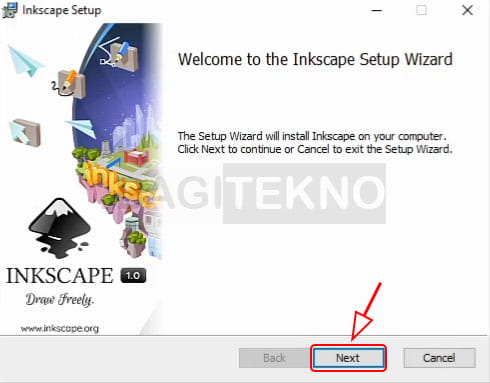
- Setelah itu, silahkan centang checkbox I accept the terms in the License Agreement.
- Untuk melanjutkan ke langkah selanjutnya, silahkan klik Next.
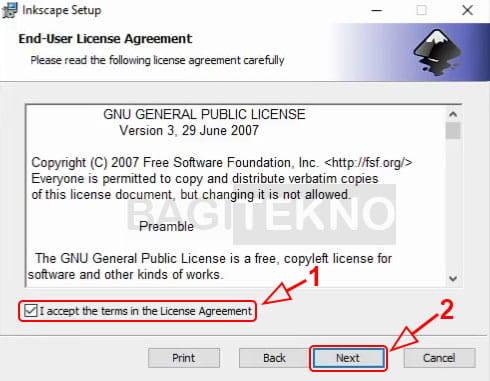
- Langkah selanjutnya adalah silahkan klik Next jika anda tidak ingin mengubah lokasi install dan tetap ingin menginstallnya di partisi C.
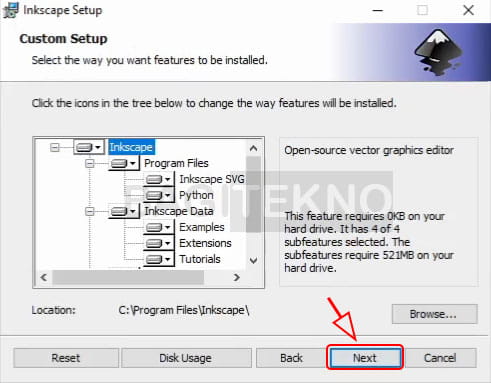
- Untuk memulai proses Install software Inkscape di Laptop Windows anda, silahkan klik Install.
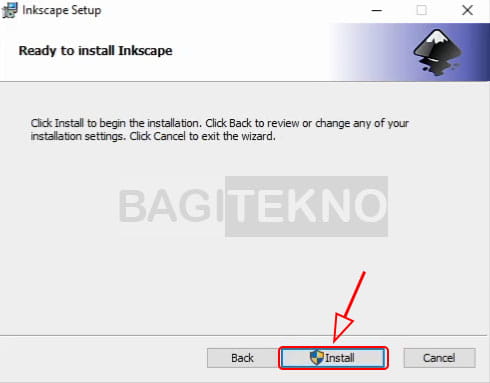
- Pada jendela User Account Control yang muncul silahkan klik Yes.
- Setelah itu, proses install akan berlangsung, jadi silahkan anda tunggu hingga selesai.
- Jika proses install sudah selesai, maka silahkan klik Finish untuk menutup jendela setup tersebut.
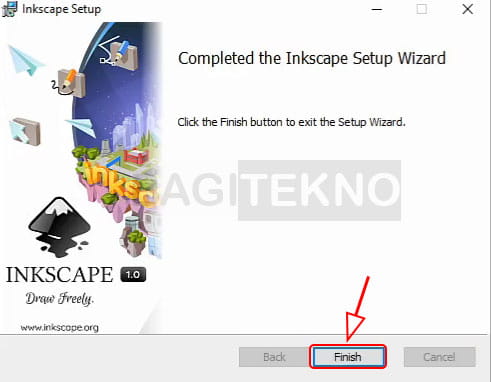
- Setelah itu, anda sudah dapat menggunakan software Inkscape tersebut.
Setelah melakukan proses install menggunakan langkah-langkah di atas, maka kini anda sudah dapat menggunakan software Inkscape tersebut. Anda dapat membukanya dengan melakukan pencarian di Start Menu jika tidak muncul shortcut di Desktop. Silahkan gunakan software tersebut untuk membuat desain yang menarik di Laptop Windows yang digunakan.
Itulah cara mudah download dan install software Inkscape di Laptop Windows. Silahkan gunakan cara ini jika anda membutuhkan software desain grafis alternatif sebagai pengganti Corel Draw.